Photoshop调出小女孩外景照片的柔美中性色调
作者 Sener 来源 PS联盟 发布时间 2010-06-10
4、创建曲线调整图层,对RGB,红,蓝调整,参数设置如图6 - 8,效果如图9。
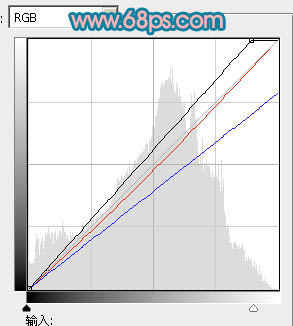
<图6>
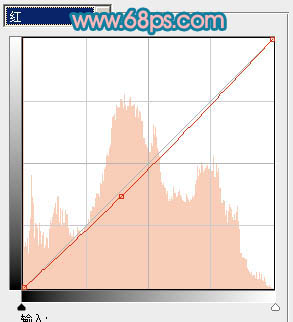
<图7>
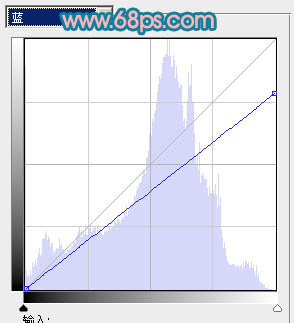
<图8>

<图9>
5、创建色彩平衡调整图层,对中间调进行调整,参数设置如图10,效果如图11。
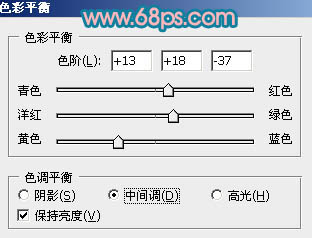
<图10>

<图11>
6、创建通道混合器调整图层,对蓝色调整,参数设置如图12,效果如图13。
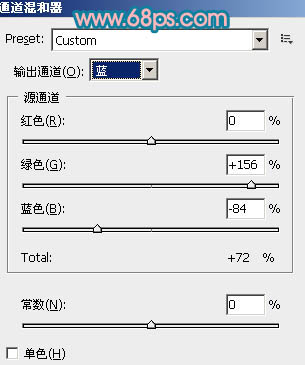
<图12>

<图13>
7、创建可选颜色调整图层,对红色进行调整,参数设置如图14,效果如图15。
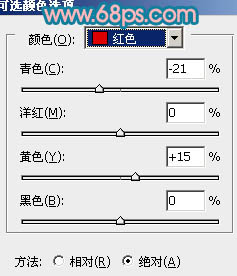
<图14>

<图15>
| 上一页123下一页 |